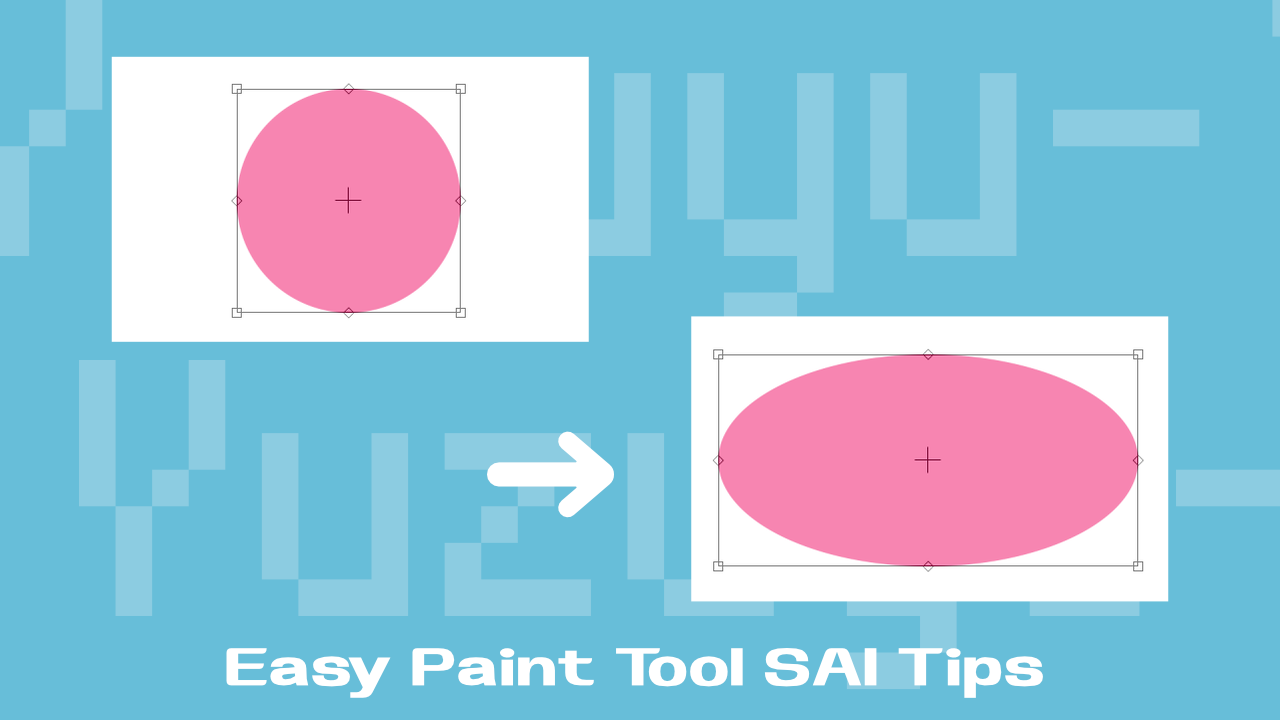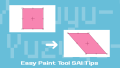今回はペイントツールSAI Ver.2(SAI2)のちょっとした小技を紹介します。
それは、キーボードのAltキーを押しながら拡大縮小する方法です。
この方法を使うと、なんとオブジェクト(選択範囲)の中心の位置を固定したまま拡大縮小を行うことができます。
たとえば、こちらはキーボードのAltキーを押しながら図形を横方向に拡大縮小しているところ。
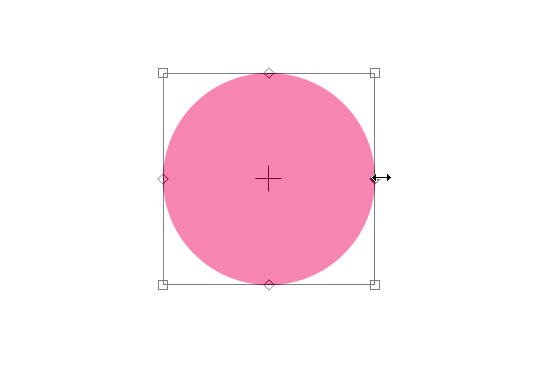
オブジェクトの中心が動くことなく、横方向に拡大縮小できていますね。
ちなみにこちら↓は、キーボードのAltキーを押さずに拡大縮小をしているところです。
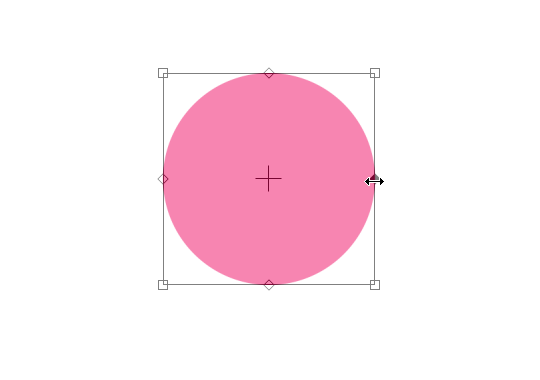
通常の拡大縮小はこちらの方法を使うことが多いと思いますが、この方法だと、中心が基準点ではないので、対象の拡大縮小にあわせて、中心の位置も動いているのがわかります。
というわけで今回は、中心の位置はそのままの状態で拡大縮小をする方法をお届けします。
もちろん縦方向にだけ拡大縮小したり、縦横比を変えず拡大縮小したりすることもできますよ。
オブジェクトの中心を固定したまま拡大縮小する
今回の記事では、わかりやすいように円を変形させてみます。
まずは変形をしたい対象にバウンディングボックスを表示します。

拡大縮小をする操作には「自由変形」または「拡大縮小」を使います。
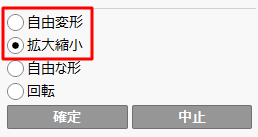
どちらを選んでも効果は同じですので、好きな方を選んでOKです。ちなみに、今回の記事では「拡大縮小」にチェックを入れて操作を行っています。
横方向に拡大縮小
対象を横方向に拡大縮小したいときは、キーボードのAltキーを押しながらバウンディングボックスの縦の辺を横方向にドラッグします。
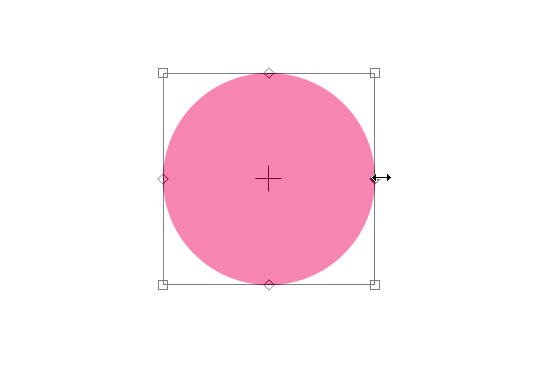
すると、対象の中心と高さはそのままの状態で、横方向にだけ拡大縮小をすることができます。
縦方向に拡大縮小
対象を縦方向に拡大縮小したいときは、キーボードのAltキーを押しながらバウンディングボックスの横の辺を上または下方向にドラッグします。
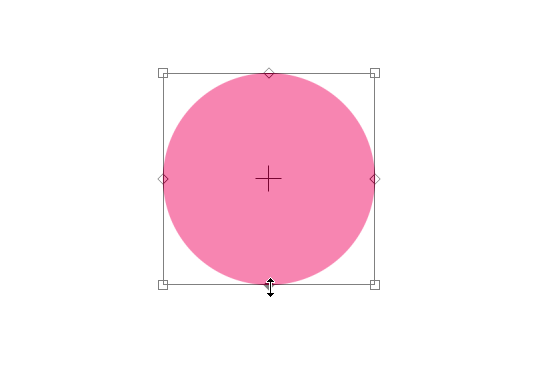
すると、対象の中心と高さはそのままの状態で、縦方向にだけ拡大縮小をすることができます。
縦横比を変えずに拡大縮小
対象の縦横比を変えずに拡大縮小したいときは、キーボードのShiftキーとAltキー押しながらバウンディングボックスのいずれかの辺または四隅をドラッグします。
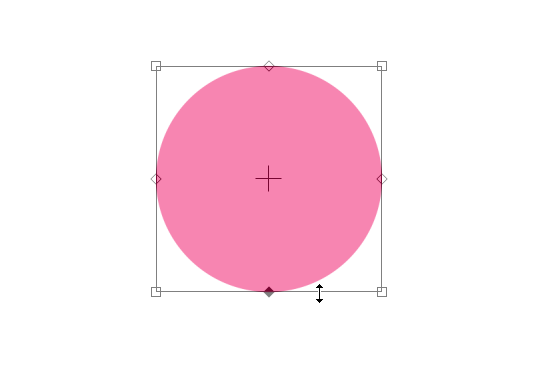
すると、対象の中心はそのままの状態で、拡大縮小をすることができます。
中心の位置を変えずに自由変形
つづいては、中心の位置を変えずに自由変形をする方法です。
キーボードのAltキーを押しながらバウンディングボックスの四隅にあるポイントのいずれかを任意の方向にドラッグします。
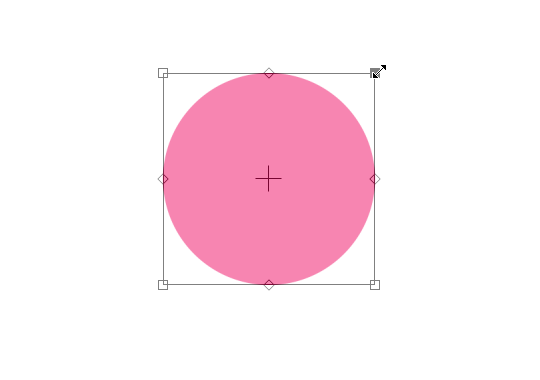
すると、中心の位置はそのままの状態で自由変形(自由な縦横比での拡大縮小)をすることができます。
SAI おすすめ書籍
SAI2は、基本的な操作や仕様をSAIから引き継いでいます。そのため、技法はSAIのものがほぼそのまま使えます。
技法書も同様で、古い書籍でも役に立つ情報が多く載っています。
私が手にした本の中では次の2冊が気に入っています。
どちらの本も絵柄は今の流行とは違っていますが、SAIの基本的な操作や技法が丁寧に解説されており、SAIのことを知るのによい本かと思います。
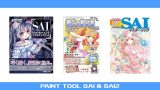
記事で使用したツール
今回の記事で使用したツールは次の通りです。
【ペイントツールSAI Ver.2(SAI2)公式サイト】
今回はSAI2でオブジェクトの中心の位置を固定したまま拡大縮小する方法を紹介しました。興味のある方はよかったら参考にしてみてください。